Pokud tabulky vyplňuje více uživatelů, bývá často důležité některé buňky zamknout, tak aby nedošlo k jejich přepsání.
V tabulkovém editoru je možné nastavit uzamčení některých buněk pro úpravy.
V níže uvedené tabulce budeme chtít nechat editovatelné buňky v oblasti C3:E9. Vše ostatní bude uzamčeno po editaci, ostatní hodnoty nepůjdou přepsat.
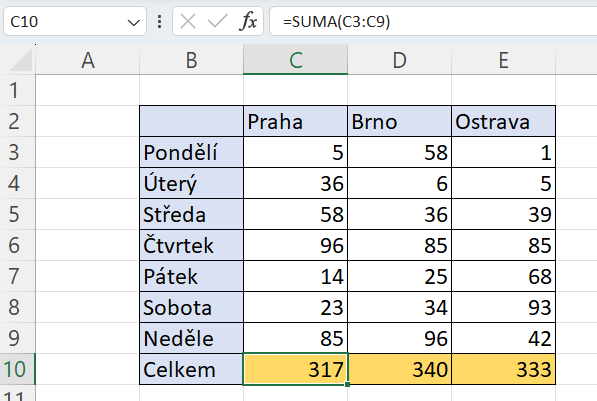
Postup má dva kroky:
- Nastavení formátu buněk – záložka zámek
- Zamknutí listu
Nastavení formátu buněk
Nejprve je potřeba oblast k editaci označit (C3:G9) a v dialogovém okně Formát buněk, v záložce Zámek zrušit zatrhnutí položky Uzamknout.
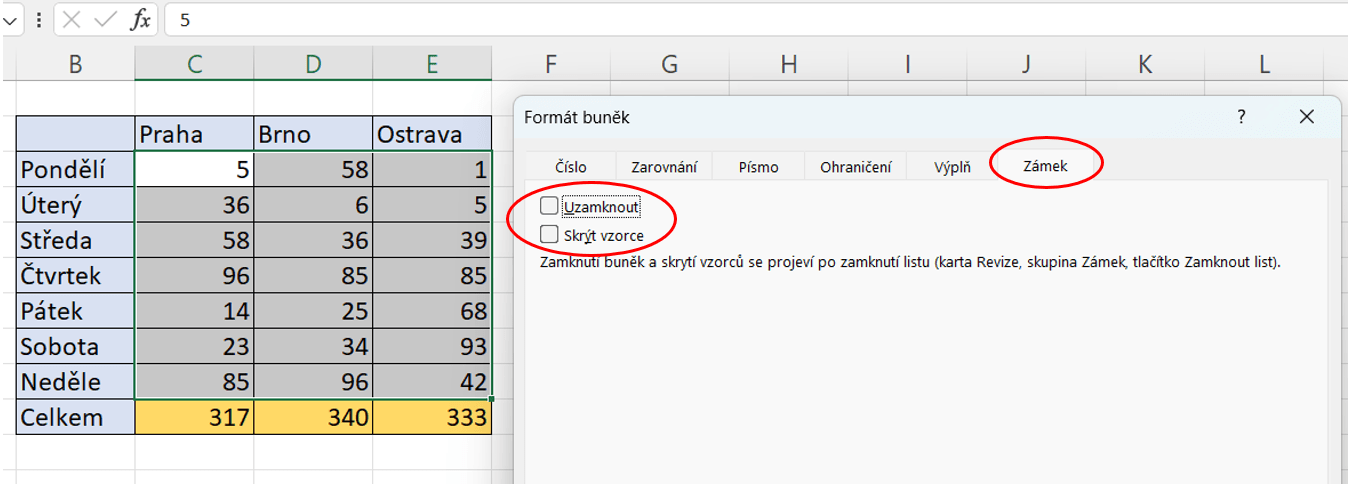
Zámek listu
Na kartě Revize je potřeba zvolit příkaz Zamknout list. Dále se zvolí, jaké akce může uživatel provádět (zatrhnuté zaškrtávací políčko). Případně se nastaví heslo.
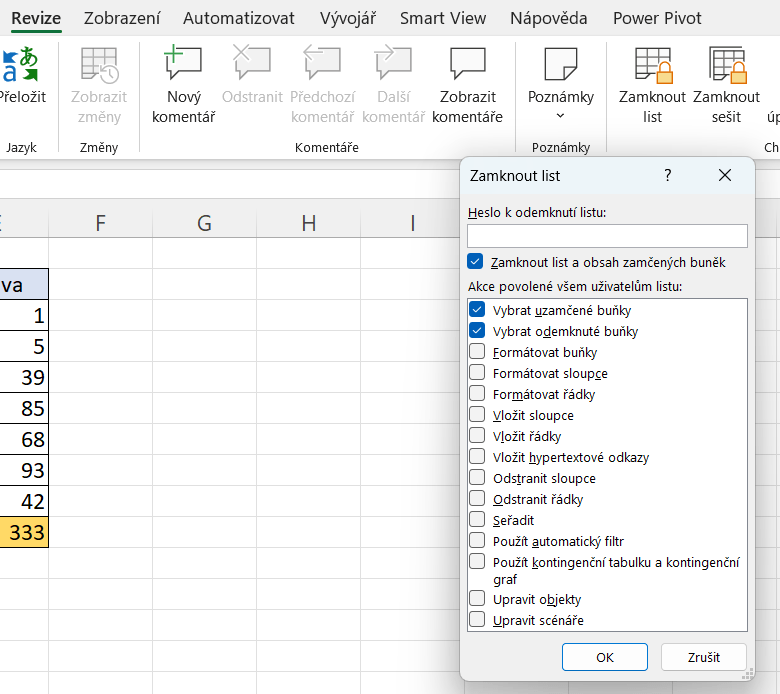
Po potvrzení je možné editovat jen vybrané buňky v oblasti C3:G9, ostatní buňky na listě není možné editovat.
Tip: pokud bychom uživatelům schovat vzorce, je možné zaškrtnout i položku Skrýt vzorce.